
Sisu
- Gab kuni kuue sõbraga
- Kuidas alustada videovestlust Instagramis
- Alustage videovestlust olemasolevas vestluses
- Alustage videovestlust uues vestluses
- Kuidas videovestluse ajal Instagrami sirvida?
- Instagrami videovestluse tõrkeotsing
- Instagrami videovestluste privaatsuskaalutlused
Gab kuni kuue sõbraga
- Instagrami põhitõed
- Postitamine Instagrami
- Töö jälgijatega
- IG näpunäited ja nipid
- IG privaatsuse ja turvalisuse mõistmine
- Kasutajate kaasamine Instagrami
- Instagrami lisad: pealdised ja muu
- Instagrami kasutamine muudel platvormidel
Instagram ei tähenda ainult seda, et saaksite oma puhkusest uhkeid pilte teha ja suurepäraselt stiliseeritud selfisid jagada. Funktsiooniga, mille nimi on Instagram Direct, saate videovestlusi korraldada kuni kuue sõbraga iOS-is ja Androidi seadmetes samamoodi nagu Skype'is, Snapchatis, FaceTime'is, Houseparty'is või Facebook Messengeri videovestlustega.
Siit saate teada, kuidas seadistada Instagram Direct, nii et saate videovestlusseansse koos kaasinimestega Instagrammers nautida samas rakenduses, mida juba kasutate fotode jagamiseks.
Kuidas alustada videovestlust Instagramis
Veenduge, et kasutate oma iPhone'i või Androidi installitud Instagrami rakenduse uusimat versiooni ja et teil on konto. Sealt avage Instagrami rakendus.

Koputage ikooni paberlennuk paremas ülanurgas; see peaks ilmuma miniatuurse televiisori moodi IGTV ikoonist paremal. See kraan avab teie otsese postkasti, kus teie otsesõnumid asuvad Instagramis.
Nüüd saate alustada videovestlust kuni nelja oma Instagrami sõbraga. Saate seda teha kahel viisil:
Alustage videovestlust olemasolevas vestluses
Olemasoleva vestluse avamiseks koputage kasutajanime või rühma nime, seejärel puudutage videokaamera videovestluse alustamiseks ekraani paremas ülanurgas asuvat ikooni. Isik või rühm, kellele helistate, saab teatise, mis näitab, et helistate neile.
Alustage videovestlust uues vestluses
Alustage uut vestlust, koputades nuppu Pluss (+) paremas ülanurgas ja nende inimeste valimine, kellega soovite videovestlust pidada. Koputage ikooni videokaamera videovestluse alustamiseks ekraani paremas ülanurgas asuvat ikooni. Isik või grupp, kellele helistate, saab teatise, mis näitab, et kutsute teda videovestlusega liituma.
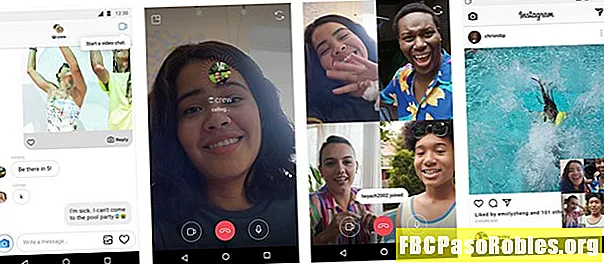
Nautige oma videovestlust! Kui olete lõpetanud, koputage nuppu punane telefon nuppu üles riputamiseks.
Kuidas videovestluse ajal Instagrami sirvida?
Saate Instagrami sirvida, kui olete oma sõpradega videovestluses.
Koputage ikooni minimeerida oma videovestluse ajal vasakus ülanurgas asuvat nuppu, mida tähistatakse ruudus väikese ruuduna. Ilmub aken, millel on sõbra nägu, mida saate ekraanil kuvada, kuhu soovite. Nüüd saate videovestluse jätkamise ajal sirvida oma kanalit, saata otseteateid, postitada fotosid ja teha kõike muud, mida tavaliselt teete; sõbrad ei näe seda, mida sirvite, ainult teie nägu.
Instagrami videovestluse tõrkeotsing
Instagrami videovestlused on üsna lihtsad, kuid kui leiate, et teil on probleeme videovestluse päringu saamisega, on vaja, et peate oma Instagrami tõukemärguanded sisse lülitama.
Instagrami videovestluste privaatsuskaalutlused
Keelake kellelgi teiega videovestlust proovida, kasutades ühte neist kahest meetodist:
Blokeerige kasutaja, koputades tema profiilile vastavat kasutajanime. Koputage ikooni kolm väikest punkti seejärel valige ekraani paremas ülanurgas blokeerida. Kasutajat ei teavitata, et olete nad blokeerinud.
Kui soovite selle kasutaja hiljem blokeerida, korrake ülaltoodud samme ja valige Blokeeringu tühistamine.
Vaigistage ka oma Instagrami voo kaudu kasutajaga peetud vestluse summutamist.
Koputage ikooni paberlennuk paremas ülanurgas asuvat ikooni, et avada oma otsesõnumid Instagramis. Valige rühmavestlus, mida soovite vaigistada, seejärel koputage ülaosas rühma nime, seejärel puudutage kõrvalVaigista videovestlus.
Kui te pole rühma nimetanud, koputage lihtsalt nimeloendit. Te ei pea rühmale nime andma.

